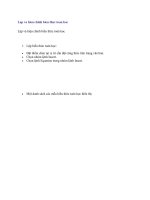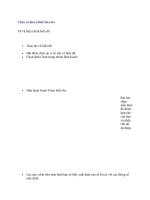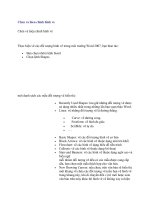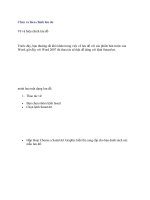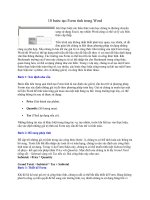Lập và hiệu chỉnh biểu thức toán học
Bạn đang xem bản rút gọn của tài liệu. Xem và tải ngay bản đầy đủ của tài liệu tại đây (77.68 KB, 3 trang )
Lap va hieu chinh bieu thuc toan hoc
Lập và hiệu chỉnh biểu thức toán học
1. Lập biểu thức toán học:
•
Đặt điểm chèn tại vị trí cần đặt công thức trên trang văn bản.
•
Chọn nhóm lệnh Insert.
•
Chọn lệnh Equation trong nhóm lệnh Insert.
•
Một danh sách các mẫu biểu thức toán học hiển thị:
bạn lựa chọn mẫu biểu thức thích
hợp. Lúc này trên trang văn bản hiển
thị ngay mẫu biểu thức bạn chọn.
bạn thay thế các giá trị trong mẫu
biểu thức để có một biểu thức toán
học cho riêng bạn.
Nếu không thích sử dụng các mẫu
biểu thức toán học có sẵn, bạn nhấn
chọn Insert New Equation. Trên
trang văn bản sẽ hiển thị một khung
soạn thảo công thức cho bạn nhập
công thức.
2. Hiệu chỉnh biểu thức toán học:
•
Chọn biểu thức toán học cần hiệu chỉnh, thanh thẻ lệnh sẽ hiển thị nhóm lệnh
Design.
•
Equation: lựa chọn mẫu biểu thức toán học khác với biểu thức đang lựa chọn.
•
Professional: hiển thị biểu thức toán học ở dạng phân số.
•
Linear: hiển thị biểu thức toán học ở dạng trên một đường thẳng.
•
Normal Text: ký tự trong biểu thức toán học hiển thị theo ký tự mặc định được
định dạng trên trang văn bản.
•
Symbols: chèn các ký tự đặc biệt của toán học. Bạn nhấn chọn biểu tượng More
trong ô , một danh sách các mẫu ký tự đặc biệt của
toán học hiển thị cho bạn lựa chọn.
trong danh sách, bạn nhấn chọn vào lệnh
, sẽ hiển thị một menu lệnh cung
cấp cho bạn thêm các mẫu ký tự toán học đặc
biệt khác.
Tùy thuộc vào biểu thức toán học cần nhập hoặc sửa ch
ữa mà bạn chọn các dạng thích
hợp trong Structures. Các dạng lệnh đều được thể hiện ở dạng biểu tượng nên rất dễ dàng
khi bạn lựa chọn.
Developer by Qis Technology